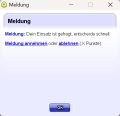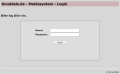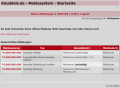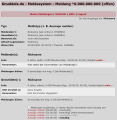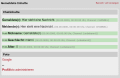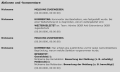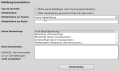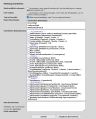Angebot einer Meldung
In der Regel wird eine Meldung durch James im Chat per privater Nachricht angeboten (![]() Galerie: Meldeangebot per Privatnachricht). Hier kann das administrative Mitglied zwischen "annehmen" und "ablehnen" auswählen. Wird eine Meldung abgelehnt, erfolgt ein Hinweis, dass dies nur in Ausnahmefällen passieren sollte (
Galerie: Meldeangebot per Privatnachricht). Hier kann das administrative Mitglied zwischen "annehmen" und "ablehnen" auswählen. Wird eine Meldung abgelehnt, erfolgt ein Hinweis, dass dies nur in Ausnahmefällen passieren sollte (![]() Galerie: abgelehnte Meldung). Sofern mit /meldung popup das PopUp-Fenster aktiviert wurde, öffnet sich zu der privaten Nachricht noch ein PopUp-Fenster mit demselben Text (
Galerie: abgelehnte Meldung). Sofern mit /meldung popup das PopUp-Fenster aktiviert wurde, öffnet sich zu der privaten Nachricht noch ein PopUp-Fenster mit demselben Text (![]() Galerie: Meldeangebot per PopUp-Fenster). Mit /meldung beep ertönt ein akustisches Signal bei einem Meldeangebot. Auf der Startseite ist es möglich, eine Meldung durch Klick auf "Neue Meldung beantragen" zu beantragen. Wird eine Meldung übernommen, erhält der Bearbeiter per privater Nachricht von James bereits erste Informationen (
Galerie: Meldeangebot per PopUp-Fenster). Mit /meldung beep ertönt ein akustisches Signal bei einem Meldeangebot. Auf der Startseite ist es möglich, eine Meldung durch Klick auf "Neue Meldung beantragen" zu beantragen. Wird eine Meldung übernommen, erhält der Bearbeiter per privater Nachricht von James bereits erste Informationen (![]() Galerie: angenommene Meldung). In der privaten Nachricht von James wird zu jeder Meldung ein Punktwert angegeben. Dieser Punktwert ist für den Bearbeiter von keiner Relevanz, denn er sortiert lediglich die Meldung prioritär im Meldesystem.
Galerie: angenommene Meldung). In der privaten Nachricht von James wird zu jeder Meldung ein Punktwert angegeben. Dieser Punktwert ist für den Bearbeiter von keiner Relevanz, denn er sortiert lediglich die Meldung prioritär im Meldesystem.
Meldeseite
Das Meldesystem hat eine Bearbeitungsseite, wo die notwendigen Informationen eingesehen und die jeweiligen Handlungen vorgenommen werden können.
Einloggen
Bevor man auf die Bearbeitungsseite des Meldesystems zugreifen kann, ist ein Login mit dem eigenen Chatnick und dem dazugehörigen Passwort notwendig (![]() Galerie: Loginseite). Dabei ist zu beachten, dass in der Adressleiste des Browsers vorne https://knuddels.de steht, bevor man die eigenen Daten eingibt. Auf die Bearbeitungsseite kann sich der Bearbeiter, der Meldende sowie der Gemeldete einloggen.
Galerie: Loginseite). Dabei ist zu beachten, dass in der Adressleiste des Browsers vorne https://knuddels.de steht, bevor man die eigenen Daten eingibt. Auf die Bearbeitungsseite kann sich der Bearbeiter, der Meldende sowie der Gemeldete einloggen.
Startseite
Als administratives Mitglied ist die Startseite so aufgebaut, dass ganz oben die Felder "Meine Meldungen" (die Startseite), "Statistik", "Hilfe" (diese Seiten im Knuddels-Wiki) und "Logout" zu finden sind (![]() Galerie: Startseite). Darunter kann mit einem Klick auf "Neue Meldung beantragen" eine Meldung beantragt werden, sofern man selbst nicht aktuell eine Meldung bearbeitet. Darunter erfolgt eine tabellarische Darstellung der eigenen letzten Meldungen. Hier wird die Meldenummer, der Meldetyp, die Nicknamen des Gemeldeten und des Melders angezeigt. Zusätzlich erhält man beim Gemeldeten die Auskunft, wie eine Meldung bewertet wurde.
Galerie: Startseite). Darunter kann mit einem Klick auf "Neue Meldung beantragen" eine Meldung beantragt werden, sofern man selbst nicht aktuell eine Meldung bearbeitet. Darunter erfolgt eine tabellarische Darstellung der eigenen letzten Meldungen. Hier wird die Meldenummer, der Meldetyp, die Nicknamen des Gemeldeten und des Melders angezeigt. Zusätzlich erhält man beim Gemeldeten die Auskunft, wie eine Meldung bewertet wurde.
Statistik
Auf der Statistikseite wird die eigene Bearbeitungsstatistik angezeigt (![]() Galerie: Statistikseite). Hierbei kann zunächst der Betrachtungszeitraum gewählt werden. Mit "Aktuell" wird der / die jeweils aktuelle Tag / Woche / Monat / Jahr / Gesamtübersicht zur Ansicht ausgewählt. Entscheidet man sich zum Beispiel bei der Tagesansicht für "-2 Tage" wird der aktuelle, der gestrige und der vorgestrige Tag (also insgesamt drei Tage) summiert angezeigt. Am Seitenende befindet sich eine tabellarische Auswertung. Die Anzahl der im Chat übernommenen Meldungen kann höher sein, als die im Chat angebotenen Meldungen. Dies ist durch zusätzliches Beantragen von Meldungen möglich.
Galerie: Statistikseite). Hierbei kann zunächst der Betrachtungszeitraum gewählt werden. Mit "Aktuell" wird der / die jeweils aktuelle Tag / Woche / Monat / Jahr / Gesamtübersicht zur Ansicht ausgewählt. Entscheidet man sich zum Beispiel bei der Tagesansicht für "-2 Tage" wird der aktuelle, der gestrige und der vorgestrige Tag (also insgesamt drei Tage) summiert angezeigt. Am Seitenende befindet sich eine tabellarische Auswertung. Die Anzahl der im Chat übernommenen Meldungen kann höher sein, als die im Chat angebotenen Meldungen. Dies ist durch zusätzliches Beantragen von Meldungen möglich.
Hilfe
Unter diesem Punkt wird die Hilfeseite zum Meldesystem im Knuddels-Wiki angezeigt.
Logout
Wurde eine Meldung abgeschlossen oder ist keine Einsicht mehr gewünscht, ist der Logout per Klick zu empfehlen. Nach einem Logout wird die Login-Seite wieder geöffnet.
angezeigte Informationen
Auf der Bearbeitungsseite zu einer Meldung werden verschiedene Informationen angezeigt (![]() Galerie: angezeigte Informationen):
Galerie: angezeigte Informationen):
- allgemein zur Meldung
- Informationen über den Meldenden
- Nick
- Alter
- Geschlecht
- Onlineminuten
- Registrierungsdatum
- Chatstatus
- Kommentar des Meldenden
- Statistik über bisherige abgesetzte Meldungen
- bisherige Meldungen mit denselben gemeldeten Personen (Meldender und Gemeldeter)
- Informationen über den Gemeldeten
- Nick
- Alter
- Geschlecht
- Onlineminuten
- Registrierungsdatum
- Chatstatus
- Statistik über bisherige berechtigte Meldungen
- Übersicht über alle Meldungen als Gemeldeter
- bisherige Meldungen mit denselben gemeldeten Personen (Meldender und Gemeldeter)
Gemeldete Inhalte / Chatinhalte
Alle gemeldeten Inhalte sind im System hinterlegt und gelten damit als fälschungssicher. Alle Zeilen, die hellgrün unterlegt sind, wurden von der meldenden Person ausgewählt (![]() Galerie: gemeldete Chatinhalte). Damit man sich als Bearbeiter einen vollständigen Überblick verschaffen kann, werden jedoch auch weitere Nachrichten zwischen / von Meldenden und Gemeldeten angezeigt. Die gemeldeten Inhalte umfassen neben den Chatdialogen auch unter anderem Angaben zum Profilinhalt sowie zeigt das aktuelle Profilbild. Durch diese Inhalte kann der Bearbeiter einen Eindruck über den Verstoß erlangen, jedoch aber auch überprüfen, ob die meldende Person maßgeblich für die entstandene Situation mitverantwortlich ist.
Galerie: gemeldete Chatinhalte). Damit man sich als Bearbeiter einen vollständigen Überblick verschaffen kann, werden jedoch auch weitere Nachrichten zwischen / von Meldenden und Gemeldeten angezeigt. Die gemeldeten Inhalte umfassen neben den Chatdialogen auch unter anderem Angaben zum Profilinhalt sowie zeigt das aktuelle Profilbild. Durch diese Inhalte kann der Bearbeiter einen Eindruck über den Verstoß erlangen, jedoch aber auch überprüfen, ob die meldende Person maßgeblich für die entstandene Situation mitverantwortlich ist.
Aktionen und Kommentare
Unter Aktionen und Kommentare werden alle Handlungen der Bearbeiter sowie mögliche weitere Kommentare von Meldender und Gemeldeter aufgelistet (![]() Galerie: Aktionen und Kommentare).
Galerie: Aktionen und Kommentare).
Meldung bearbeiten
Die Kenntnis über den Aufbau einer Meldung ist grundlegend, um eine passende Entscheidung in der Meldebearbeitung zu treffen.
Kontrolle des Meldetyps
Um eine Meldung ordnungsgemäß zu bearbeiten, ist zunächst der Meldetyp zu überprüfen (![]() Galerie: Kontrolle des Meldetyps). Hierfür ist der Button Typänderung zu drücken. Ist der Meldetyp korrekt, wird ein Häkchen bei "Typ ist korrekt" gesetzt. Ist der Meldetyp nicht korrekt, so ist der richtige aus dem Dropdown-Menü auszuwählen. Anschließend wird der Button "Typ ändern" betätigt. Wird der Typ geändert, prüft das System, ob man auch für den neuen Typ als Bearbeiter die Voraussetzungen erfüllt. Sollte dies nicht der Fall sein, wird die Meldung einem anderen Bearbeiter angeboten.
Galerie: Kontrolle des Meldetyps). Hierfür ist der Button Typänderung zu drücken. Ist der Meldetyp korrekt, wird ein Häkchen bei "Typ ist korrekt" gesetzt. Ist der Meldetyp nicht korrekt, so ist der richtige aus dem Dropdown-Menü auszuwählen. Anschließend wird der Button "Typ ändern" betätigt. Wird der Typ geändert, prüft das System, ob man auch für den neuen Typ als Bearbeiter die Voraussetzungen erfüllt. Sollte dies nicht der Fall sein, wird die Meldung einem anderen Bearbeiter angeboten.
Sichtung der Chatinhalte
Nachdem der Meldetyp als korrekt bestätigt wurde, werden die Chatinhalte sowie die bereits vorhandenen Aktionen und Kommentare hinsichtlich möglicher Verstöße gesichtet. Hierbei ergibt es ebenfalls Sinn, die bereits vorhandenen (berechtigten) Meldungen auf ähnliche Verstöße durchzuschauen.
Kommentierung
Eine Kommentierung sollte sowohl bei einer Weiterleitung sowie der abschließenden Bewertung erfolgen. Dieser Kommentar dient dazu, dass andere administrative Mitglieder sehen, was ihr warum getan habt. Es sollten demnach die Verstöße konkret benannt werden. Wenn vorherige (berechtigte) Meldungen die Entscheidungsfindung beeinflusst haben, sind diese ebenfalls zu erwähnen. Wurden Gespräche geführt, die für die Bearbeitung der Meldung notwendig waren, sind die wichtigsten Aussagen zu nennen. Eine Sanktion sollte demnach immer kurz, jedoch nachvollziehbar begründet sein.
Es ist möglich, mehrere Kommentare zu setzen. Hierfür klickt man zu Beginn auf 'Kommentar schreiben (ohne neue Bewertung)' und kann dann einen Kommentar schreiben, ohne eine Bewertung festzulegen. Sollte man schon in der Bearbeitung sein, kann man mittels 'zurück' auf die vorherige Seite zurückkehren, um danach einen Kommentar verfassen zu können. Dieses Vorgehen verlängert unter anderem auch die Bearbeitungszeit.
Weiterleitung
Kann man als Bearbeiter keine endgültige Entscheidung treffen, gibt es die Möglichkeit, eine Meldung weiterzuleiten (![]() Galerie: Weiterleitung). Bei einer Weiterleitung ist immer anzugeben, aus welchem Grund weitergeleitet wird. Meldungen können zur weiteren Bearbeitung an folgende Teams weitergeleitet werden: AntiExtremismus-Team, Jugendschutz-Team und Admin-Team. Vor einer Weiterleitung an das Team AntiExtremismus und Jugendschutz ist jedoch darüber nachzudenken, ob eine Anpassung des Meldetyps nicht sinnvoller erscheint. Um eine Meldung zur weiteren Bearbeitung offen weiterleiten zu können, muss das Häkchen bei "Weiterleiten" gesetzt werden. Im Anschluss wird ein Dropdown-Menü sichtbar.
Galerie: Weiterleitung). Bei einer Weiterleitung ist immer anzugeben, aus welchem Grund weitergeleitet wird. Meldungen können zur weiteren Bearbeitung an folgende Teams weitergeleitet werden: AntiExtremismus-Team, Jugendschutz-Team und Admin-Team. Vor einer Weiterleitung an das Team AntiExtremismus und Jugendschutz ist jedoch darüber nachzudenken, ob eine Anpassung des Meldetyps nicht sinnvoller erscheint. Um eine Meldung zur weiteren Bearbeitung offen weiterleiten zu können, muss das Häkchen bei "Weiterleiten" gesetzt werden. Im Anschluss wird ein Dropdown-Menü sichtbar.
Sofern eine Meldung zur Ansicht an bestimmte Nicks weitergeleitet werden soll, muss diese zunächst abgeschlossen sein. Eine solche Weiterleitung ist an einen oder an mehrere Nicks möglich. Dabei bekommt die jeweilige Personen eine Nachricht vom Nick Meldesystem, mit der Bitte, sich die Meldung anzusehen. Um eine Meldung geschlossen weiterzuleiten, ist Meldung zunächst wie gewohnt zu bearbeiten. Anschließend wird die Meldung erneut aufgerufen und am Seitenende auf "Neue Bewertung vornehmen / Fall weiterleiten" geklickt. Das Häkchen wird bei "Weiterleiten" gesetzt und die Nicks können notiert werden. Bei einer Weiterleitung zur Ansicht ist es notwendig, den Grund der Weiterleitung zu kommentieren, bevor man den Fall erneut abschließt, ohne die Bewertung zu ändern.
Bewertung
Eine Meldung kann unterschiedlich bewertet werden (![]() Galerie: Bewertung) und hat je nach Bewertung Auswirkungen auf den Gemeldeten oder den Meldenden.
Galerie: Bewertung) und hat je nach Bewertung Auswirkungen auf den Gemeldeten oder den Meldenden.
Berechtigt (Whoiseintrag)
Bei dieser Bewertung liegt ein Verstoß vor. Der Bearbeiter verfügt zudem über die notwendigen Rechte, um in der entsprechenden Situation handeln zu können. Diese Bewertung ist demnach immer dann vorzunehmen, wenn man selbst eine Sanktion ausspricht oder bereits ein anderes administratives Mitglied aufgrund dieser Meldung sanktioniert hat. Lediglich der Meldende wird über diese Bewertung informiert.
Unberechtigt (keine Konsequenzen)
Ist aufgrund der Chatinhalte kein Verstoß ersichtlich, erfolgt diese Bewertung. Weder der Meldende noch der Gemeldete wird über die Bewertung informiert.
Meldesystem-Missbrauch (Verwarnung etc.)
Wenn ein administratives Mitglied deutlich erkennt, dass der Melder das Meldesystem nur zum Spaß nutzt, dann kann die Meldung mit einem Missbrauch abgeschlossen werden. Einen Missbrauch erkennt man z. B. daran, dass im Kommentar des Melders Beleidigungen stehen oder Ähnliches. Weiterhin liegt Missbrauch vor, wenn bewusst eine unberechtigte Meldung gemacht wird, um dem Beschuldigten zu schaden (z. B. aus ‚Rache’ gegen einen CM, weil jemand gemutet wurde). Aufgrund des Meldesystem-Missbrauchs wird eine Meldesperre gesetzt. Hierüber wird nur der Melder informiert.
Änderung der Bewertung
Eine Meldung kann bis zu fünf Tage nach erster abschließenden Bewertung der Meldung durch den letzten Bearbeiter geändert werden. Hierzu muss die Meldung erneut aufgerufen und am Seitenende auf "(Neue) Bewertung / Typänderung vornehmen" geklickt werden (![]() Galerie: Änderung der Bewertung). Anschließend besteht die Möglichkeit, weitere Kommentare zu schreiben oder die Meldung gänzlich neu zu bewerten.
Galerie: Änderung der Bewertung). Anschließend besteht die Möglichkeit, weitere Kommentare zu schreiben oder die Meldung gänzlich neu zu bewerten.
weitere Bearbeitungszeit
Hat ein administratives Mitglied eine Meldung angenommen und diese innerhalb von zehn Minuten nicht kommentiert oder abgeschlossen, erscheint ein PopUp-Fenster (![]() Galerie: weitere Bearbeitungszeit) mit einer Erinnerung. Benötigt man selbst darüber hinaus noch Zeit, so kann im Kommentarfeld "time", "in Klärung" o. Ä. geschrieben werden. Der Kommentar erscheint nun und man erhält als Bearbeiter weitere zehn Minuten.
Galerie: weitere Bearbeitungszeit) mit einer Erinnerung. Benötigt man selbst darüber hinaus noch Zeit, so kann im Kommentarfeld "time", "in Klärung" o. Ä. geschrieben werden. Der Kommentar erscheint nun und man erhält als Bearbeiter weitere zehn Minuten.